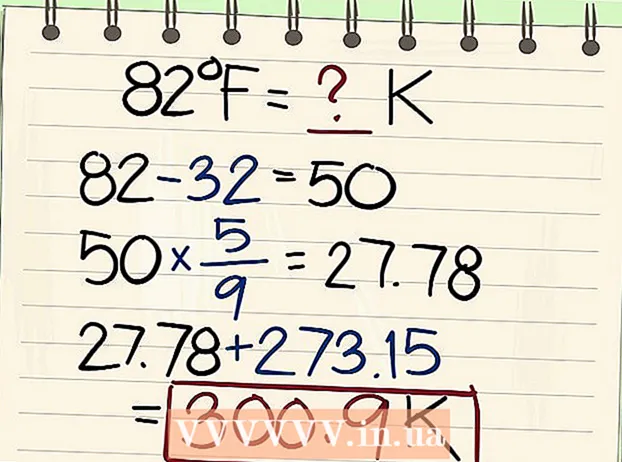Forfatter:
Marcus Baldwin
Oprettelsesdato:
16 Juni 2021
Opdateringsdato:
13 Kan 2024

Indhold
- Trin
- Metode 1 af 4: Download fotos til iOS -enhed
- Metode 2 af 4: Download fotos til din Android -enhed
- Metode 3 af 4: Download af fotos til din computer
- Metode 4 af 4: Downloading af flere billeder til en computer
Du kan downloade fotos og andre billeder fra Twitter til din telefon eller computer. Denne artikel viser dig, hvordan du gør dette; den beskriver også processen med at downloade flere billeder. Hvis du vil downloade billeder fra et tweet, der indeholder mange fotos, skal du bruge forskellige metoder (se det sidste afsnit).
Trin
Metode 1 af 4: Download fotos til iOS -enhed
 1 Del dine fotos med Twitter. For at gøre dette skal du åbne appen Indstillinger. Klik på "Sikkerhed" - "Fotos". Klik på Twitter -kontakten - den skal blive grøn. Hvis det allerede er grønt, skal du ikke gøre noget.
1 Del dine fotos med Twitter. For at gøre dette skal du åbne appen Indstillinger. Klik på "Sikkerhed" - "Fotos". Klik på Twitter -kontakten - den skal blive grøn. Hvis det allerede er grønt, skal du ikke gøre noget. - Dette gør det muligt for Twitter at gemme billeder i din fotosmappe. Hvis du ikke deler med Twitter, gemmes billederne ikke.
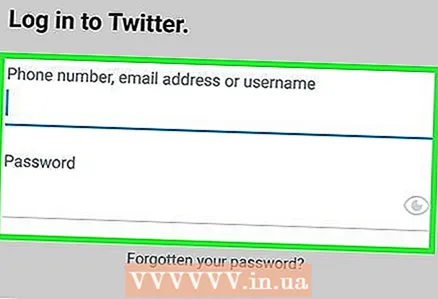 2 Åbn Twitter -appen, og log ind på din konto.
2 Åbn Twitter -appen, og log ind på din konto.- Hvis du bruger en anden (tredjeparts) app til at få adgang til Twitter, kan du stadig downloade billedet, men metoden kan variere en smule. I dette tilfælde skal du også åbne adgang for en tredjepartsapplikation til dine fotos.
 3 Find det billede, du vil downloade. Klik på billedet for at udvide det.
3 Find det billede, du vil downloade. Klik på billedet for at udvide det.  4 Gem (download) billedet. Tryk og hold på billedet, indtil der åbnes en dialogboks, hvor du klikker på "Gem foto". Billedet gemmes i programmet Fotos.
4 Gem (download) billedet. Tryk og hold på billedet, indtil der åbnes en dialogboks, hvor du klikker på "Gem foto". Billedet gemmes i programmet Fotos.  5 Åbn billedet. For at gøre dette skal du åbne appen Fotos. Du finder det downloadede billede i denne applikation.
5 Åbn billedet. For at gøre dette skal du åbne appen Fotos. Du finder det downloadede billede i denne applikation.
Metode 2 af 4: Download fotos til din Android -enhed
 1 Åbn Twitter -appen, og log ind på din konto.
1 Åbn Twitter -appen, og log ind på din konto.- Hvis du ikke har Twitter -appen, skal du downloade den fra Google Play Butik.
- Hvis du bruger en anden (tredjeparts) app til at få adgang til Twitter, kan du stadig downloade billedet, men metoden kan variere en smule.
 2 Find det billede, du vil downloade. Klik på billedet for at udvide det.
2 Find det billede, du vil downloade. Klik på billedet for at udvide det.  3 Gem (download) billedet. For at gøre dette skal du klikke på knappen "Menu" i øverste højre hjørne og derefter klikke på "Gem". Billedet gemmes i hukommelsen på din Android -enhed. Hvis du ikke har downloadet billeder fra Twitter før, oprettes en Twitter -mappe.
3 Gem (download) billedet. For at gøre dette skal du klikke på knappen "Menu" i øverste højre hjørne og derefter klikke på "Gem". Billedet gemmes i hukommelsen på din Android -enhed. Hvis du ikke har downloadet billeder fra Twitter før, oprettes en Twitter -mappe.  4 Åbn billedet. Det åbnes i enten Fotos -appen eller Galleri -appen, afhængigt af dine indstillinger.
4 Åbn billedet. Det åbnes i enten Fotos -appen eller Galleri -appen, afhængigt af dine indstillinger.
Metode 3 af 4: Download af fotos til din computer
 1 Åbn Twitter -webstedet. Start din webbrowser, og indtast twitter.com i adresselinjen. Log ind på din Twitter -konto.
1 Åbn Twitter -webstedet. Start din webbrowser, og indtast twitter.com i adresselinjen. Log ind på din Twitter -konto.  2 Find det billede, du vil downloade.
2 Find det billede, du vil downloade.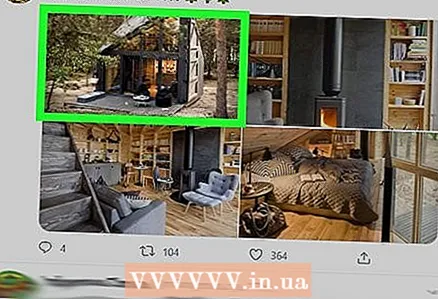 3 Klik på det ønskede billede for at udvide det i tweetet. Du vil ikke kunne downloade billedet på dette tidspunkt.
3 Klik på det ønskede billede for at udvide det i tweetet. Du vil ikke kunne downloade billedet på dette tidspunkt.  4 Klik på billedet igen for at udvide det endnu mere. Du kan nu downloade billedet.
4 Klik på billedet igen for at udvide det endnu mere. Du kan nu downloade billedet. - Hvis der er flere billeder i et tweet, deaktiverer Twitter muligheden for at downloade billeder individuelt. I dette tilfælde skal du gå til det sidste afsnit i denne artikel.
 5 Gem (download) billedet. Højreklik på billedet, og vælg den relevante indstilling for at gemme det. Når du bliver bedt om det, skal du vælge den mappe på din computer, hvor du vil downloade billedet.
5 Gem (download) billedet. Højreklik på billedet, og vælg den relevante indstilling for at gemme det. Når du bliver bedt om det, skal du vælge den mappe på din computer, hvor du vil downloade billedet. - I Chrome, Firefox, Safari skal du højreklikke på billedet og vælge "Gem billede som"
- I Internet Explorer skal du højreklikke på billedet og vælge Gem som.
- Billedet uploades til din download -mappe.
Metode 4 af 4: Downloading af flere billeder til en computer
Den beskrevne metode er ideel til Chrome eller Safari. Denne metode vil være vanskeligere i Firefox.
 1 Find en tweet, der indeholder flere billeder på én gang. Klik på det billede, du vil downloade.
1 Find en tweet, der indeholder flere billeder på én gang. Klik på det billede, du vil downloade.  2 Se HTML -koden på siden for at finde URL'en til billedet. Højreklik på billedet, og vælg Vis varekode. Kodevisningspanelet åbnes.
2 Se HTML -koden på siden for at finde URL'en til billedet. Højreklik på billedet, og vælg Vis varekode. Kodevisningspanelet åbnes.  3 Klik på elementvælgerknappen i panelet.
3 Klik på elementvælgerknappen i panelet.- I Chrome ligner denne knap et forstørrelsesglas og er placeret i øverste venstre hjørne af panelet.
- I Safari ligner denne knap et trådkors.
 4 Klik på det billede, du vil downloade. Du bliver automatisk ført til billedets omtrentlige placering i HTML -koden.
4 Klik på det billede, du vil downloade. Du bliver automatisk ført til billedets omtrentlige placering i HTML -koden.  5 Find billedmappen. Flere billeder i en tweet gemmes i en række indlejrede div -tags. Billedet er i div>, div>, img src = "BILLEDE URL" />... Klik på pilene, der peger til højre for at udvide div -tags; gør dette, indtil du finder img src> tags.
5 Find billedmappen. Flere billeder i en tweet gemmes i en række indlejrede div -tags. Billedet er i div>, div>, img src = "BILLEDE URL" />... Klik på pilene, der peger til højre for at udvide div -tags; gør dette, indtil du finder img src> tags.  6 Find billedets adresse (URL). Se efter en adresse, der starter med https://pbs.twimg.com/media/.
6 Find billedets adresse (URL). Se efter en adresse, der starter med https://pbs.twimg.com/media/.  7 I Chrome skal du højreklikke på webadressen og klikke på "Åbn link i ny fane". Gå til en ny fane, og gem billedet.
7 I Chrome skal du højreklikke på webadressen og klikke på "Åbn link i ny fane". Gå til en ny fane, og gem billedet.  8 I Safari skal du klikke på billedet for at åbne det i HTML Viewer; højreklik derefter på det åbnede billede og vælg "Download billede". Billedet uploades til din download -mappe.
8 I Safari skal du klikke på billedet for at åbne det i HTML Viewer; højreklik derefter på det åbnede billede og vælg "Download billede". Billedet uploades til din download -mappe.